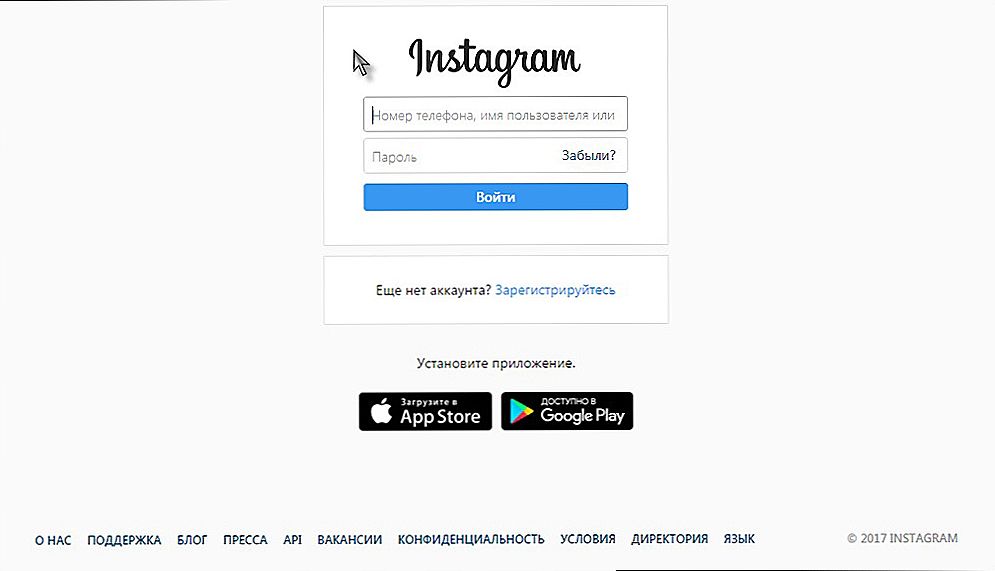Instagram to niezwykle popularna sieć społecznościowa, która może być używana na urządzeniach mobilnych na dowolnej platformie. Ale co z tymi, którzy chcą zarejestrować się nie ze smartfona, ale z komputera? Czy w ogóle można zainstalować Instagram na komputerze? Dowiedzmy się więcej na ten temat.

Zacznijmy od tego, że twórcy tej sieci społecznościowej przesuwają się w kierunku użytkowników skokowo. Wcześniej nie można było w ogóle patrzeć na Instagram z komputera, ale teraz można nie tylko patrzeć na szeroki ekran, który odbywa się na własnym koncie, ale także wykonywać pewne czynności: na przykład przeglądać lub umieszczać upodobania. Jednak ta funkcja jest nadal ograniczona. I niech deweloperzy planują dodać więcej funkcji do wersji sieci społecznościowej dla urządzeń stacjonarnych, co robią ci, którzy chcą teraz uzyskać wszystkie funkcje?
Treść
- 1 Zarejestruj się na Instagramie
- 2 Używamy Instagram z komputera
- 2.1 Piszemy wiadomość
- 3 Usuwamy konto na Instagramie
- 3.1 Pierwsza metoda. Blokada konta
- 3.2 Drugi sposób. Trwale usuń konto
Zarejestruj się na Instagramie
Dla tych, którzy chcą zarejestrować się na Instagramie bez awarii przez komputer, zalecamy program BlueStacks.To emulator, który odtworzy system operacyjny Android na twoim komputerze. Za pomocą BlueStacks zarejestrujesz się tak, jakby robił to z urządzenia mobilnego. Zacznijmy.
- Przejdź do oficjalnej strony internetowej programu i pobierz ją stamtąd za pomocą przycisku Pobierz.
- Uruchom plik instalacyjny, wybierz lokalizację i rozpocznij instalację bezpośrednio.
- Znajdź i pobierz aplikację APK Google Play. Będziemy potrzebować go do pracy z programem BlueStacks.
- Zainstaluj plik ARC Google Play.
- Kliknij dwukrotnie ten plik, aby BlueStacks rozpoznał go i zainstaluj go w sobie do dalszego użytku.
- Działający program emulatora umożliwia wykonywanie takich działań, które są dostępne tylko dla użytkowników platform mobilnych. Idziemy do sklepu z aplikacjami Google Play, odszukaj i pobierzmy Instagram.
- Poprzez BlueStacks wybierz Instagram z biblioteki aplikacji.
- Zarejestruj się. Proces rejestracji wygląda tak samo, jak w przypadku smartfona: wprowadź niezbędne dane, załaduj awatar i zacznij korzystać z Instagrama!
To wszystko, zainstalowałeś Instagram na swoim komputerze. Trwało to trochę dłużej niż instalacja na urządzeniu mobilnym, ale z podanymi instrukcjami było to łatwe.
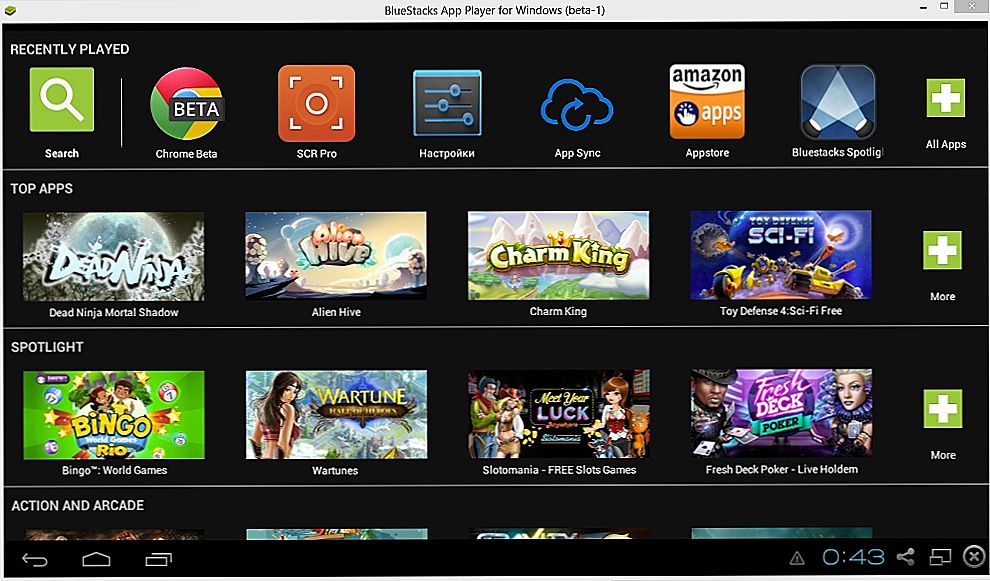
Oprogramowanie emulujące BlueStacks
Używamy Instagram z komputera
Jeśli korzystasz z naszych szczegółowych instrukcji dotyczących pracy z Instagramem za pomocą emulatora, możesz cieszyć się wszystkimi funkcjami tej sieci społecznościowej bezpośrednio z komputera:
- przesyłaj i przetwarzaj zdjęcia;
- jak znajomi i przeglądaj polubienia od subskrybentów;
- pisać i przeglądać komentarze;
- obejrzyj swoją taśmę;
- edytuj swoją stronę;
- pisz prywatne wiadomości;
- akceptuj aplikacje i znajduj przyjaciół.
Piszemy wiadomość
Jakiś czas temu w Insta była okazja nie tylko do zrzucania zdjęć, ale także do pisania wiadomości do znajomych. Jak to zrobić? Napiszmy tę wiadomość z komputera. Do tego użyjemy funkcji Instagram Direct.
- Zaczynamy Instagram i uważnie patrzymy na stronę. Jest mała ikona przypominająca samolot.
- Klikamy na nią myszką.
- Wyświetlana jest lista wiadomości wysłanych przez Twoich znajomych. Jeśli ich nie ma, możesz utworzyć nowy dialog lub rozmowę.
- Ta wiadomość może wysyłać wiadomości tekstowe, wideo i zdjęcia.
Usuwamy konto na Instagramie
Czasami istnieje potrzeba lub potrzeba usunięcia twojej strony Instagram. Zróbmy to za pośrednictwem komputera.
Pierwsza metoda.Blokada konta
- Przejdź na oficjalną stronę tej sieci społecznościowej. Wchodzimy w profil wpisując proponowane pola logowania i hasła.
- Kliknij link "Edytuj profil".
- Znajdź opcję "Zablokuj stronę" i wybierz ją.
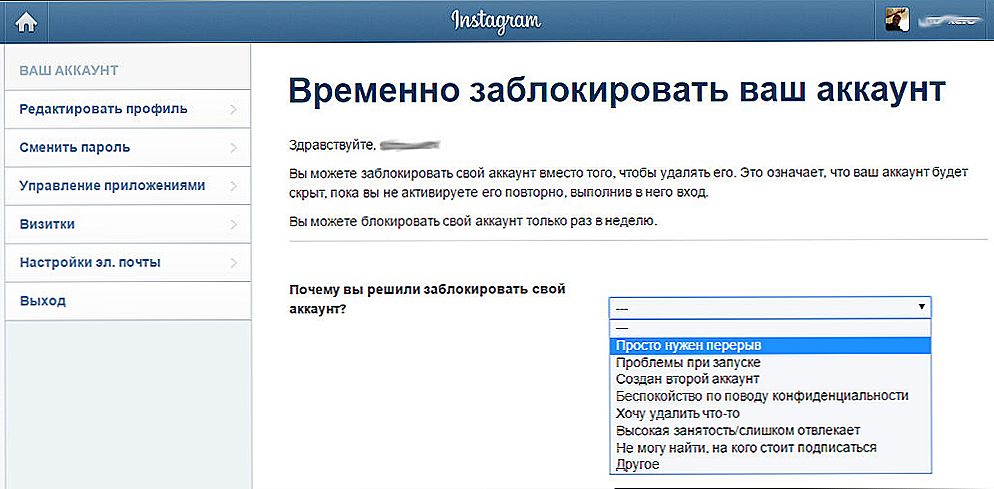
Instagram blokady blokowania konta
Twoje konto zostało dezaktywowane: zniknęło z subskrypcji znajomych, nikt go już nie zobaczy ani nie zasubskrybuje. Można go jednak przywrócić w dowolnym momencie.
Drugi sposób. Trwale usuń konto
To usunięcie jest również dokonywane za pośrednictwem witryny sieci społecznościowej, ale nie za pomocą edycji profilu. Znalezienie strony do usuwania nie jest łatwe, dlatego udostępniliśmy Ci gotowy link specjalnie dla Ciebie: https://www.instagram.com/accounts/remove/request/permanent:
- Przejdź do proponowanego linku i zaloguj się na stronie.
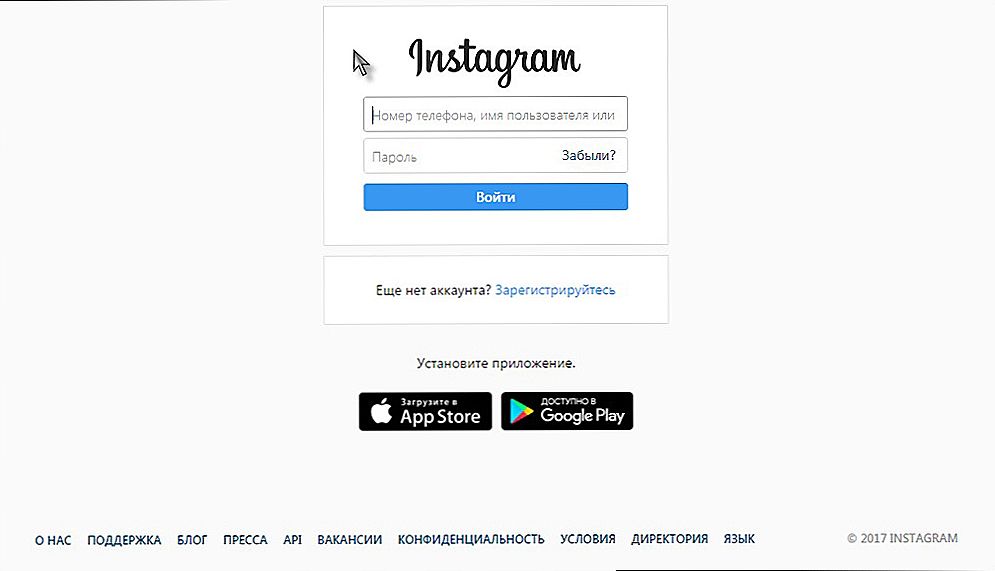
Autoryzacja na Instagram.com
- Podaj przyczynę usunięcia i kliknij "Usuń".
Teraz twoja strona Instagram została trwale usunięta. Jeśli zdecydujesz się kiedykolwiek powrócić do tej sieci społecznościowej, będziesz musiał ponownie zarejestrować się i wybrać nowy login.
Teraz wiesz, jak korzystać z Instagrama na komputerze, jak się w nim zarejestrować, a nawet jak go usunąć. Jeśli masz jakieś pytania, poproś ich w komentarzach!